Ativar Integração com Dinamize
Ao integrar sua conta Dinamize, você pode repassar leads capturados pela Guru, dados do comprador e da venda a fim de segmentar seus contatos na Dinamize, para relacionar-se de forma personalizada enquanto monitora conversões e faturamento.
Para ativar a integração, você precisa informar sua conta Dinamize na Guru, em seguida, definir as regras para a segmentação do contato, e mapear campos adicionais da venda ou assinatura.
Nessa página:
Passo 1: Obter ID de conta
Passo 2: Ativar a integração
O que fazer a seguir
Antes de começar, você precisa:
Ter uma conta na Dinamize.
Ser usuário administrador ou ter permissão para realizar as ações a seguir.
Passo 1: Obter ID de conta
Neste passo, você vai obter o ID de conta para ativar a sua integração da Dinamize.
Antes de ativar a integração na Guru, é necessário solicitar a ativação da API na Dinamize, através do email suporte@dinamize.com.
Etapas:
1 - Acesse sua conta Dinamize com usuário e senha.
2 - No menu superior, clique no Ícone, e, em seguida, em Minha Conta.
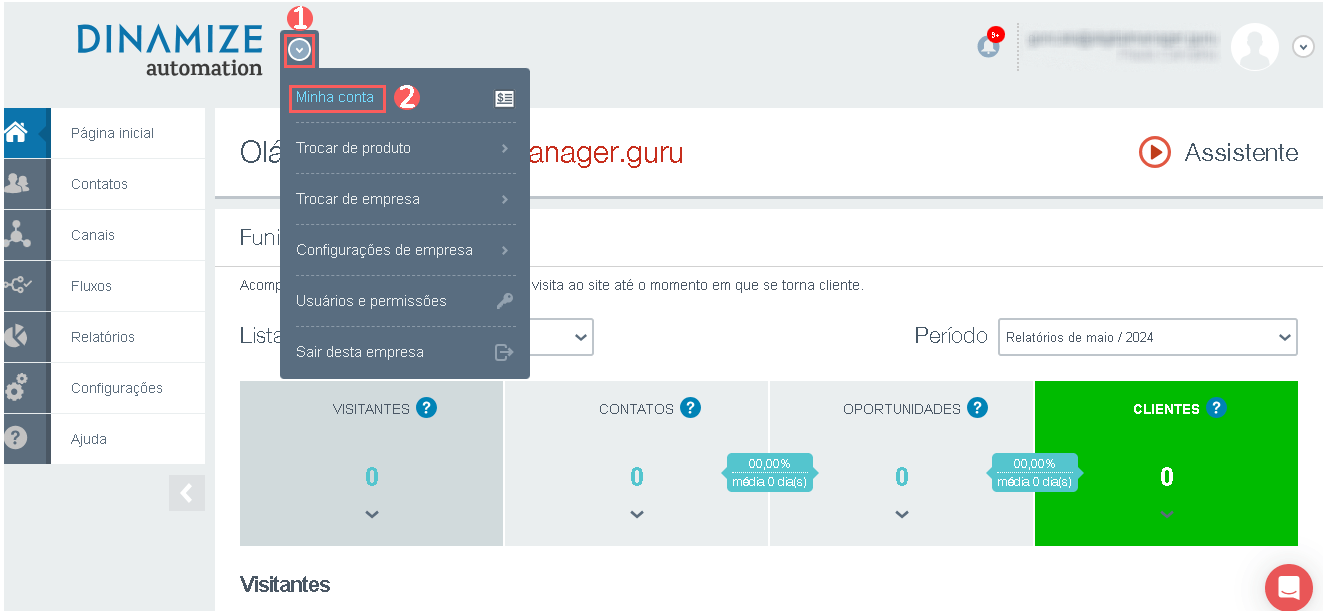
3 - Copie e armazene o ID da conta.

Passo 2: Ativar Integração com Dinamize
Neste passo, você vai conectar a sua conta Dinamize na Guru.
A chave/Token API não ficará disponível depois de gravar a integração. Caso altere a chave API, a mesma não será válida, sendo necessário retornar ao ambiente Dinamize para obter a chave.
Essa alteração trará maior segurança para a sua conta, não sendo possível visualizar os dados de integração.
Etapas:
1 - Acesse o admin da Guru com seu usuário e senha.
2 - No menu lateral, acesse Configurações > Integrações > Autoresponders > Dinamize.

3 - Na aba Detalhe, informe:
Nome do Usuário: nome do usuário da sua conta na Dinamize;
Senha: senha da sua conta na Dinamize;
Conta: seu ID da conta - obtido no passo 1, item 3;
Ativo: mude o botão para a posição ligado.
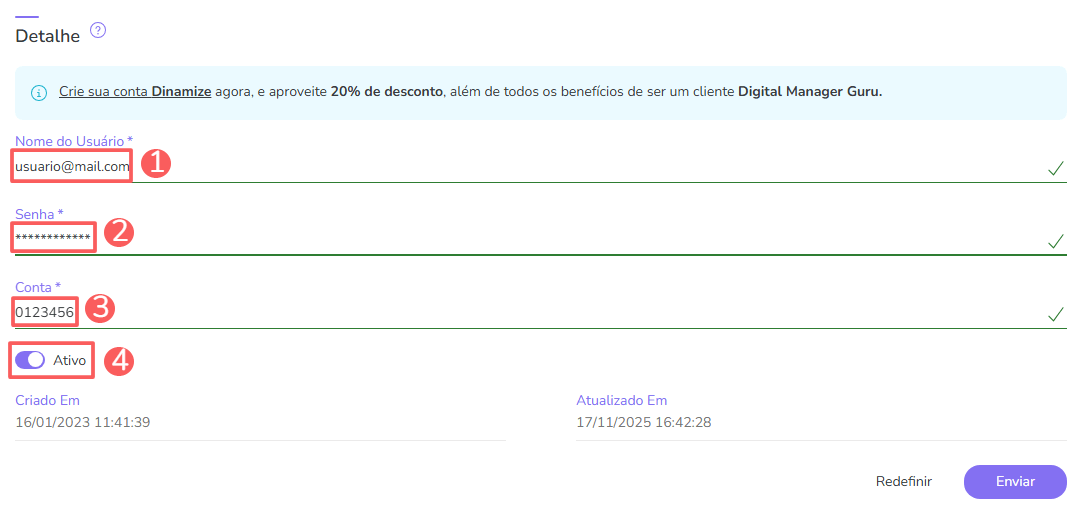

4 - Clique em Enviar.
Para confirmar que a integração está ativa, você deve visualizar um aviso no canto superior direito.
O que fazer a seguir
Uma vez que a integração com a Dinamize está ativa, você deve configurar as regras para a segmentação dos contatos na Dinamize; e mapear os campos adicionais que deseja (passo opcional).
Essa configuração é feita através de:
1 - Mapeamento de Status das Vendas para Dinamize;
2 - Enviando Dados Personalizados para Dinamize.
